Daten sind das A und O in unserer persönlichen und beruflichen Existenz. Ohne Daten wären wir in einem riesigen Gebiet des Nichts verloren. Tabellenkalkulationen, E-Mails, Dokumente, Kontakte, Datenbanken, Dateien, Ordner … die Liste geht weiter und weiter. In einer perfekten Welt würde jedes Byte des lokalen Speichers auf einer externen Festplatte oder einem Cloud-Speicherdienst gesichert werden.
Wir leben nicht immer in einer perfekten Welt.
Manchmal müssen Daten wiederhergestellt werden. Wenn diese Tragödie zuschlägt, ist es gut zu wissen, dass man die Werkzeuge zur Hand hat, um die Aufgabe zu erledigen. Glücklicherweise ist Linux bei der Datenwiederherstellung kein Unbekannter. Tatsächlich gibt es eine Reihe von soliden Tools, die Sie verwenden können, um verlorene Daten wiederherzustellen. Ich möchte Ihnen ein paar Tools vorstellen, die bei der Datenrettung gute Arbeit leisten.
Natürlich ist, wie bei jeder Wiederherstellung von verlorenen Daten ─ nichts perfekt. Sie können jedes der verschiedenen verfügbaren Tools ausprobieren, nur um festzustellen, dass die Daten einfach nicht wiederherstellbar sind. Das ist die Natur des digitalen Zeitalters. Stellen Sie deshalb immer sicher, dass Sie ein solides, aktuelles Backup zur Verfügung haben, für den Fall, dass Ihr System schwer abstürzt.
SystemRescueCD
Lassen Sie uns zunächst mit Tools beginnen, die Ihnen helfen, Daten von einem abgestürzten Rechner (z.B. einem Rechner mit Dateisystem- oder Partitionsproblemen) zu retten. Diese sind in der Regel am einfachsten zu handhaben, da es sich um All-Inclusive-Tools handelt. Mein Favorit unter diesen Tools ist SystemRescueCD. Diese spezielle Rettungs-CD unterstützt die meisten bekannten Partitionsformate und enthält alle Werkzeuge, die Sie zur Datenrettung benötigen (einschließlich sfdisk, Gparted, TestDisk, PhotoRec, FSArchiver und vieles mehr).
Wie die meisten Rettungs-CDs funktioniert SystemRescueCD, indem es Ihr System entweder von der CD oder dem USB-Laufwerk bootet und dann die Werkzeuge verwendet, um mit Ihrem Dateisystem zu arbeiten. Im Gegensatz zu vielen anderen Rettungswerkzeugen dieser Art bietet SystemRescueCD eine vollwertige grafische Umgebung, die Sie bei der Datenrettung unterstützt (Abbildung 1).
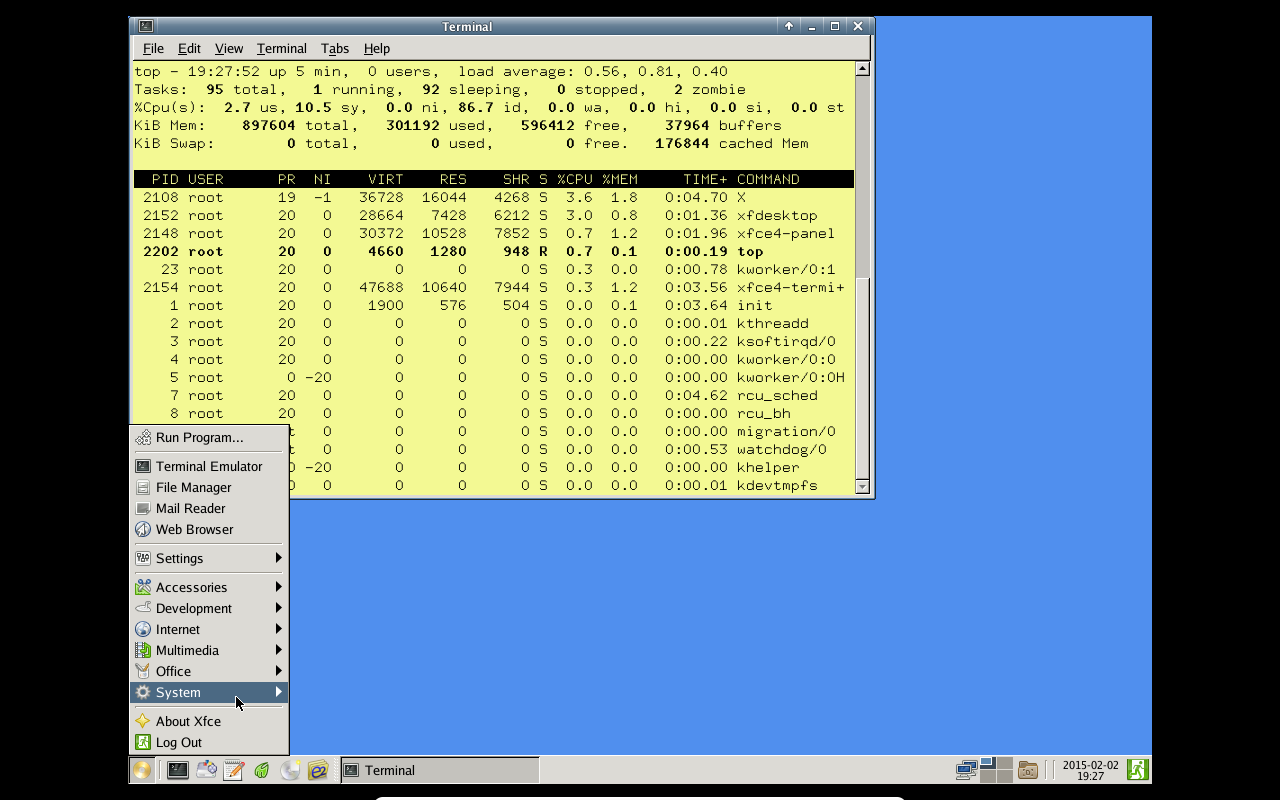
Wenn Sie Daten von einem Rechner auf einen anderen retten, müssen Sie eine externe Festplatte an das System anschließen, um die geretteten Daten zu verschieben (oder Sie können die eingebaute Samba-Unterstützung nutzen und die Daten an einen Ort im Netzwerk kopieren). Wenn die Idee ist, eine Partitionstabelle wiederherzustellen oder zu reparieren, empfehle ich dringend, sensible Daten trotzdem rüberzukopieren ─ für den Fall, dass die Partitionstabelle oder das Dateisystem weiter beschädigt wird.
Es gibt noch andere Rettungssysteme, die in ihrer Absicht und ihrem Stil ähnlich sind wie SystemRescueCD. Jedes hat seine Vor- und Nachteile, aber im Endeffekt wird es seine Aufgabe erfüllen. Einige meiner Lieblingsdistributionen zur Wiederherstellung von Linux-Daten/Systemen sind:
-
Trinity Rescue Kit
-
Knoppix
-
Ultimate Boot CD.
Einzelne Rettungs-Tools
Wenn Sie über eine vollwertige Distribution hinausgehen, beginnen Sie, nach zweckgebundenen Tools zu suchen, die auf die Wiederherstellung von Daten ausgerichtet sind. Linux hat so ziemlich jedes Werkzeug, das Sie für diese Aufgabe brauchen. Schauen wir uns einige davon an.
Ddrescue
Wenn Sie nach einem Kommandozeilen-Tool suchen, das Daten von einer Datei oder einem Block-Device in ein anderes kopiert, dann ist es Ddrescue, das Sie brauchen. Es gibt ein paar Dinge, die Sie über die Verwendung von Ddrescue wissen sollten:
-
Verwenden Sie dieses Tool niemals auf einem Laufwerk oder einer Partition mit Lese-/Schreibzugriff.
-
Versuchen Sie nicht, ein Dateisystem mit I/O-Fehlern zu reparieren.
-
Das Ziel wird überschrieben ─ stellen Sie also sicher, dass das Ziel frei von wichtigen Daten ist.
Dieses Tool eignet sich hervorragend, um Daten von einem defekten Laufwerk auf eine externe Quelle zu retten. Sie müssen das Tool zunächst auf Ihrem Arbeitssystem installieren, sowohl das ausgefallene Laufwerk als auch ein Ziellaufwerk per USB anschließen und das Tool verwenden, um die erforderlichen Daten zu extrahieren.
Die Installation des Tools auf einem Ubuntu-System kann mit einem einzigen Befehl durchgeführt werden:
sudo apt-get install gddrescue
Die Befehlsstruktur von Ddrescue lautet:
ddrescue infile outfile
Lassen Sie uns Ddrescue verwenden, um eine Partition vom Laufwerk /dev/sdg auf das Laufwerk /dev/sdb zu kopieren. Der Befehl (ausgeführt auf einem System, das mit sudo arbeitet) würde wie folgt aussehen:
sudo ddrescue /dev/sdg /dev/sdb
Der obige Befehl würde alles von der ausgefallenen Quelle auf das gesunde Ziel kopieren. Daten wiederhergestellt!
Testdisk
Dieses spezielle Datenrettungstool versucht nicht wirklich, Daten zu kopieren. Stattdessen versucht es, Probleme auf Partitionsebene zu korrigieren, die den Zugriff auf Ihre Daten oder deren Wiederherstellung verhindern könnten. Testdisk kann:
-
Verlorene Partitionen wiederherstellen
-
Festplatten wieder bootfähig machen
-
Partitionstabelle reparieren
-
Wiederherstellen den Master-Boot-Record wiederherstellen
-
Bootsektoren wiederherstellen
-
Dateisystemtabellen wiederherstellen
-
Dateien von NTFS, FAT-, exFAT- und ext2-Dateisystemen
-
Kopieren Sie Dateien aus gelöschten NTFS-, FAT-, exFAT- und ext2/3/4-Dateisystemen.
Testdisk ist ein ncurses-Tool, das innerhalb eines Terminals läuft (Abbildung 2).

Um Testdisk auf einem Ubuntu-System zu installieren, geben Sie folgenden Befehl ein:
sudo apt-get install testdisk
Starten Sie das Tool mit sudo testdisk und gehen Sie durch den einfach zu bedienenden Assistenten für die Arbeit mit Ihrem extern angeschlossenen Laufwerk.
Photorec
Wenn Sie verlorene Dateien, Fotos, Videos etc. wiederherstellen wollen. dann ist Photorec genau das Richtige für Sie. Dieses Tool ist Teil von Testdisk, sobald Sie also Testdisk installiert haben, ist Photorec einsatzbereit. Dieses spezielle Werkzeug ignoriert das Dateisystem komplett und schaut direkt auf die darunterliegenden Daten. Das bedeutet, wenn Ihr Dateisystem beschädigt ist, besteht die Chance, dass die Daten trotzdem wiederhergestellt werden können.
Um Photorec zu starten, geben Sie folgenden Befehl ein:
sudo photorec
Die Oberfläche von Photorec ist ähnlich wie die von Testdisk. Während Photorec arbeitet, zeigt es in Echtzeit an, welche Dateitypen es wiederhergestellt hat (Abbildung 3).
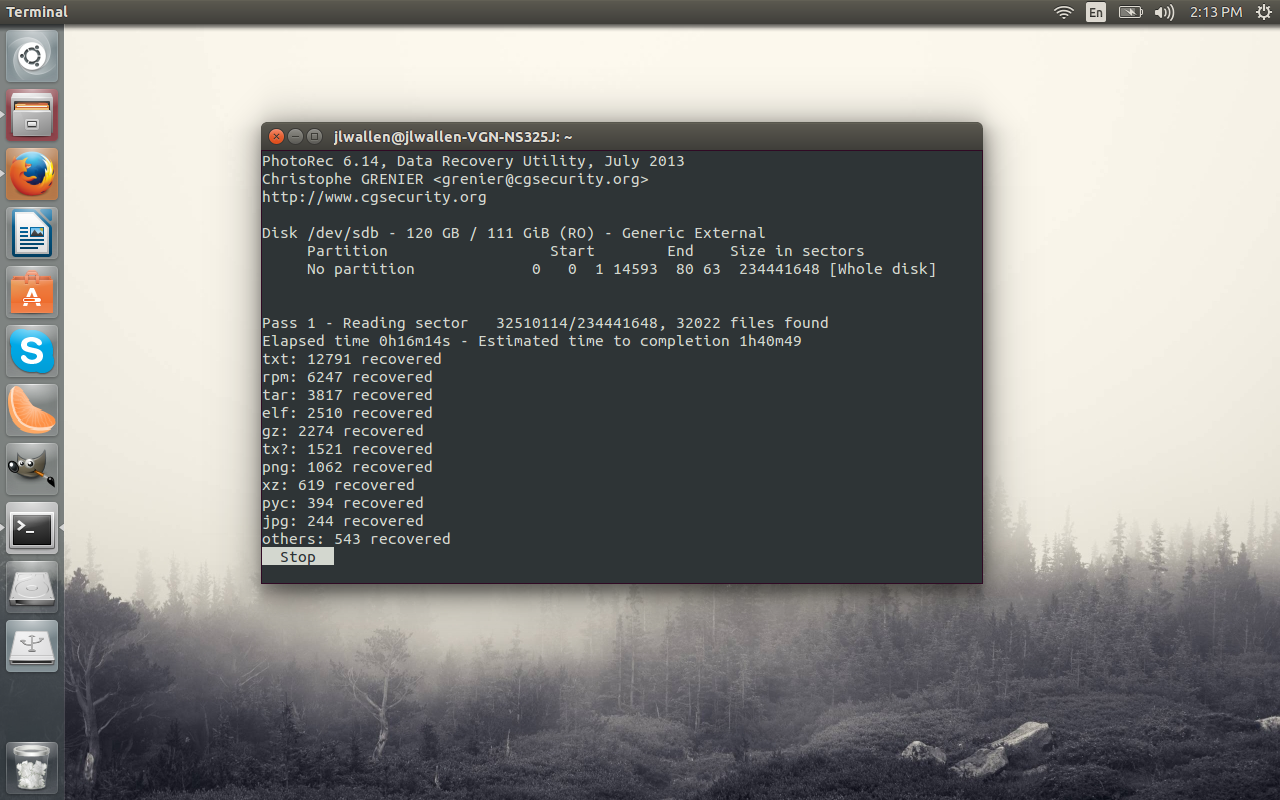
Sie sollten sicherstellen, dass die Zielpartition genügend Platz für die geretteten Daten hat (Sie können die Daten auf einen internen oder externen Speicher kopieren).
Wenn Sie auf der Suche nach Tools sind, die Ihnen bei der Datenrettung auf einem Linux-System helfen, gibt es viele. Dieser Beitrag bietet Ihnen einen Einblick in das, was für Admins zur Verfügung steht ─ von vollwertigen Festplattenwiederherstellungs-Suiten bis hin zu einzelnen Tools. Es gibt noch viele weitere Tools, die Ihnen bei der Datenrettung helfen können.
Weitere Informationen zu solchen Tools finden Sie im Linux.com System Management Forum, wo Sie sich mit Gleichgesinnten austauschen und noch mehr über Datenrettung lernen können.